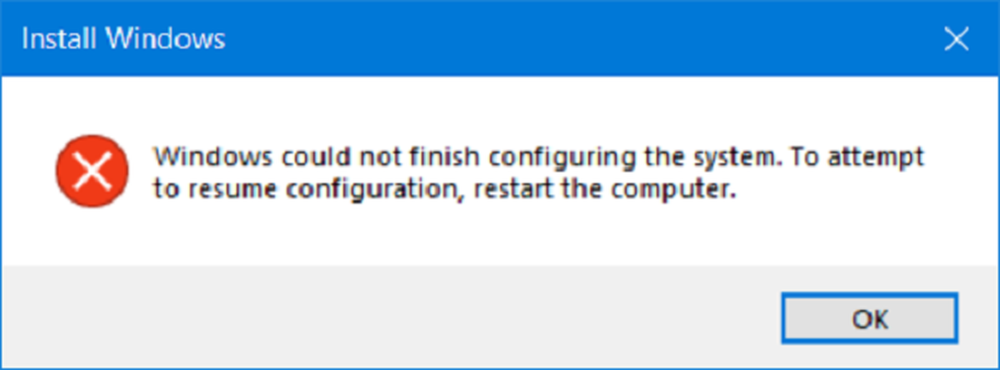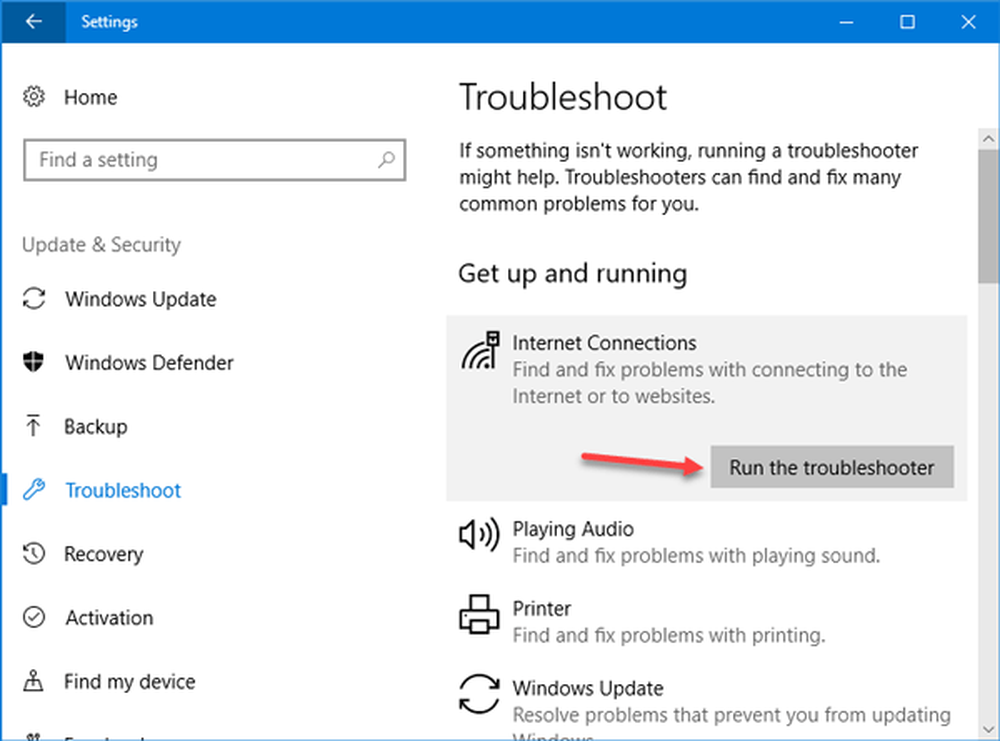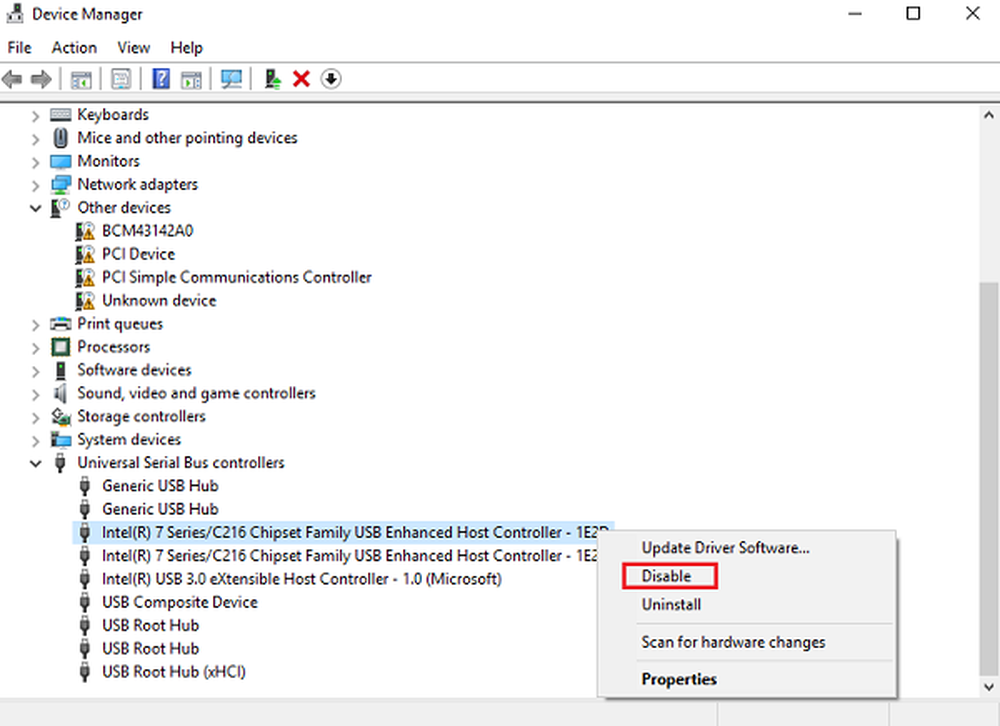Il computer Windows è lento a causa dell'elevato utilizzo della CPU mscorsvw.exe
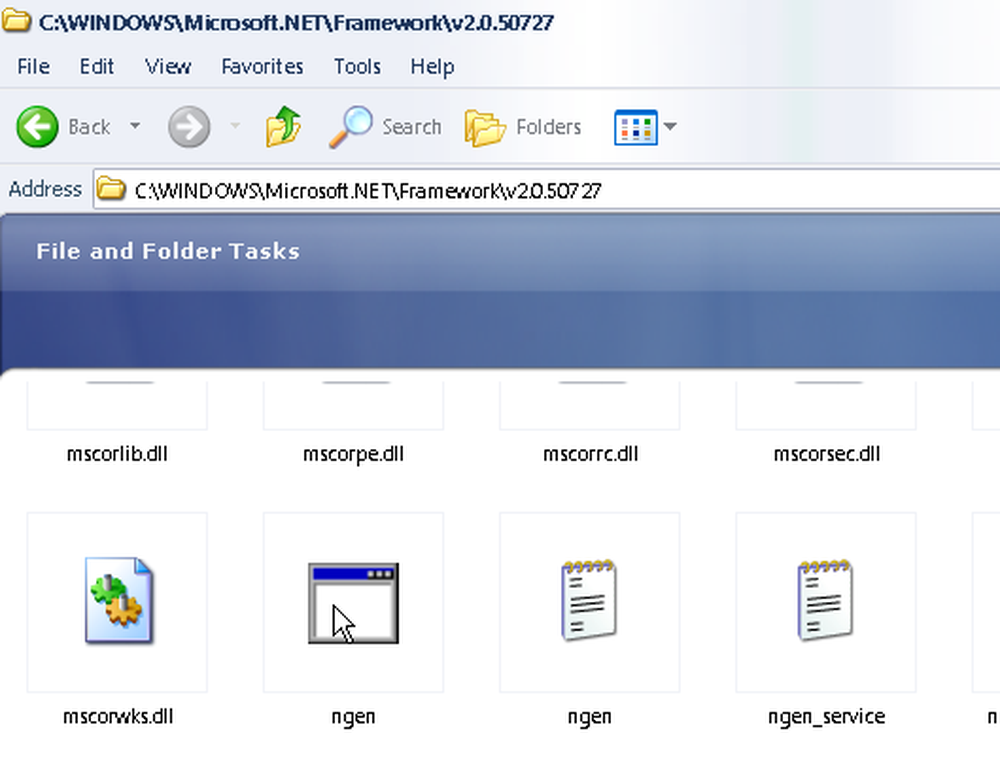
Questo articolo spiega perché a elevato utilizzo della CPU mscorsvw.exe, un computer Windows 10/8/7 potrebbe rallentare e cosa puoi fare al riguardo. Se apri il Task Manager in tale scenario, ora troverai un processo chiamato mscorsvw.exe che ha un utilizzo della CPU superiore al 50%! Questo servizio è effettivamente utilizzato da .NET Framework per la pre-compilazione. Quindi, qual è il processo mscorsvw.exe e come gestirlo?
Il computer Windows è lento a causa dell'elevato utilizzo della CPU mscorsvw.exe
Il lungo back di David Notario ha fatto la seguente osservazione sul blog MSDN di Microsoft:
mscorsvw.exe precompilare gli assembly .NET in background. Una volta fatto, andrà via. In genere, dopo aver installato .NET Redist, verrà eseguito con gli assembly ad alta priorità in 5-10 minuti e quindi attenderà fino a quando il computer non sarà in grado di elaborare gli assembly con priorità bassa. Una volta fatto, si spegnerà e non vedrai mscorsvw.exe. Una cosa importante è che mentre si può vedere il 100% di utilizzo della CPU, la compilazione avviene in un processo con bassa priorità, quindi cerca di non rubare la CPU per altre cose che stai facendo. Una volta che tutto è stato compilato, gli assembly saranno ora in grado di condividere pagine in diversi processi e l'avvio a caldo sarà in genere molto più veloce, quindi non stiamo gettando via i tuoi cicli.
La causa è che il processo mscorsvw.exe sta ricompilando gli assembly .Net in background. Quindi normalmente il processo andrà via dopo un po 'e la velocità del tuo computer dovrebbe tornare normale. Anche se lo desideri, non puoi uccidere il processo nel modo normale.
Questo perché, il processo mscorsvw.exe è un processo di sistema, quindi quando si tenta di chiuderlo direttamente utilizzando il Task Manager, non sarà possibile farlo! Devi essere un po 'esperto con CMD.
Se non si desidera attendere fino a quando il computer è inattivo, in modo che possa iniziare la compilazione, è possibile effettuare le seguenti operazioni:
- Navigare verso “C: \ WINDOWS \ Microsoft.NET \ Framework \ v2.0.50727” in Esplora risorse.
- Clicca su Inizio, genere CMD ed eseguilo come amministratore. Al prompt dei comandi specificare il percorso e il tipo sopra ngen.exe executequeueditems. Questo comando elaborerà tutto il lavoro in sospeso. Una volta fatto, il servizio si spegnerà, poiché non ha nient'altro da fare.
- Riavvia il tuo computer; ora vedrai che non ci sarà alcun processo mscorsvw.exe in esecuzione in Task Manager.